Khi lần đầu sử dụng Obsidian, tôi cảm thấy như đang đứng trước một trang giấy trắng. Mặc dù chức năng cốt lõi của nó đã rất mạnh mẽ, nhưng sức mạnh thực sự của Obsidian lại nằm ở kho plugin khổng lồ do cộng đồng xây dựng. Những tiện ích mở rộng này đã biến kho ghi chú cơ bản của tôi thành một trung tâm quản lý tri thức cá nhân (PKM) có khả năng tùy chỉnh cao và cực kỳ hiệu quả.
Thị trường plugin của Obsidian phong phú đến mức không thiếu các lựa chọn từ bên thứ ba. Sau vô số giờ khám phá và thử nghiệm, tôi đã chọn lọc ra danh sách các tiện ích bổ sung có tác động đáng kể đến quy trình làm việc của mình, giúp tôi khai thác tối đa tiềm năng của Obsidian.
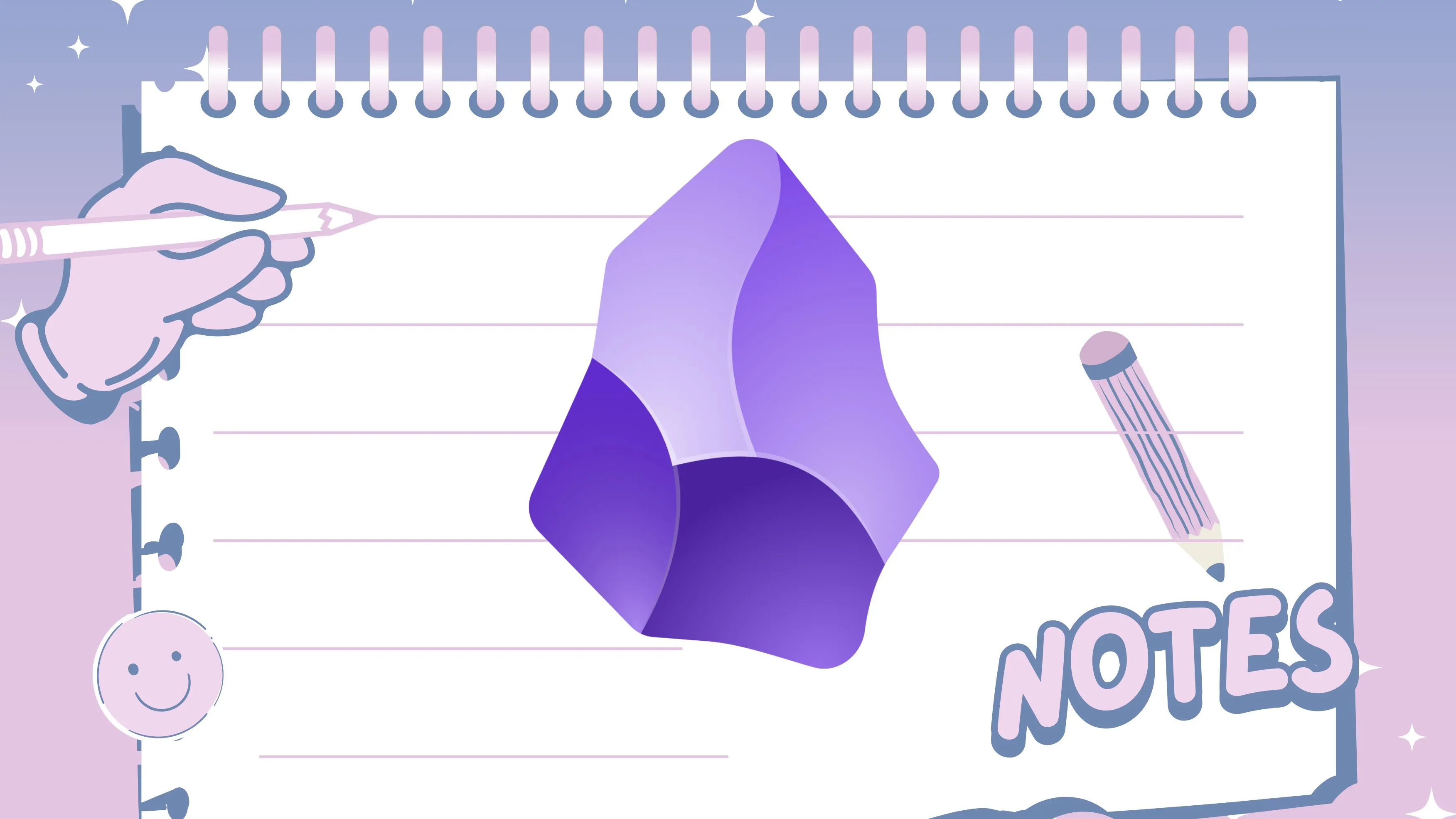 Minh họa tay cầm bút chì và bút chì khác, tượng trưng cho việc ghi chú và quản lý thông tin trong Obsidian
Minh họa tay cầm bút chì và bút chì khác, tượng trưng cho việc ghi chú và quản lý thông tin trong Obsidian
6 Plugin Obsidian Hàng Đầu Nâng Tầm Hệ Thống Ghi Chú Của Bạn
1. Kanban: Quản lý dự án cá nhân trực quan
Kanban dễ dàng trở thành một trong những plugin Obsidian được tôi sử dụng nhiều nhất. Vì tôi chuyển từ Notion sang, nên tôi đã rất nhớ các bảng Kanban ngay từ ngày đầu tiên. Obsidian chỉ hỗ trợ các bảng cơ bản, không đủ cho các dự án cá nhân của tôi. Đúng như tên gọi, plugin Kanban mang các bảng Kanban trực tiếp vào ghi chú Obsidian của tôi.
Tôi có thể tạo các cột khác nhau, thêm nhiệm vụ, ngày tháng và sử dụng phương pháp kéo thả quen thuộc để xử lý công việc của mình. Ngoài ra còn có tùy chọn để chuyển đổi giữa các chế độ xem khác nhau. Tôi phải nói rằng plugin Kanban hoạt động liền mạch với các tính năng hiện có của Obsidian. Bạn có thể tạo một ghi chú mới từ bất kỳ nhiệm vụ nào, sử dụng chế độ xem chia đôi để tham khảo các ghi chú khác và thậm chí lưu trữ ngoại tuyến để tránh truy cập trái phép.
Tất nhiên, plugin Kanban không thể thay thế các công cụ quản lý dự án chuyên dụng như Trello và Asana, nhưng nó đủ tốt để quản lý các dự án nhỏ ngay trong kho ghi chú Obsidian của bạn.
2. Dataview: Biến ghi chú thành cơ sở dữ liệu động
Trước Dataview, ghi chú của tôi chỉ là những tệp riêng lẻ, được liên kết với nhau nhưng vẫn khá tĩnh. Sau đó, tôi khám phá ra plugin Dataview. Nó về cơ bản đã biến kho ghi chú của tôi thành một cơ sở dữ liệu. Giờ đây, tôi có thể coi nó như một công cụ tìm kiếm và nhanh chóng truy vấn thông tin trong ghi chú của mình, dù ban đầu có một chút khó khăn trong việc học.
Giả sử bạn đang viết một cuốn sách trong Obsidian và muốn tìm các ghi chú trong một phần cụ thể nói về các nhân vật chính. Bạn có thể chạy truy vấn Dataview để tìm những ghi chú đó trong thời gian ngắn. Đây là những ví dụ rất cơ bản, nhưng chúng minh họa sức mạnh cơ bản của Dataview trong việc truy vấn và hiển thị thông tin được lưu trữ trong ghi chú của bạn một cách năng động và có tổ chức.
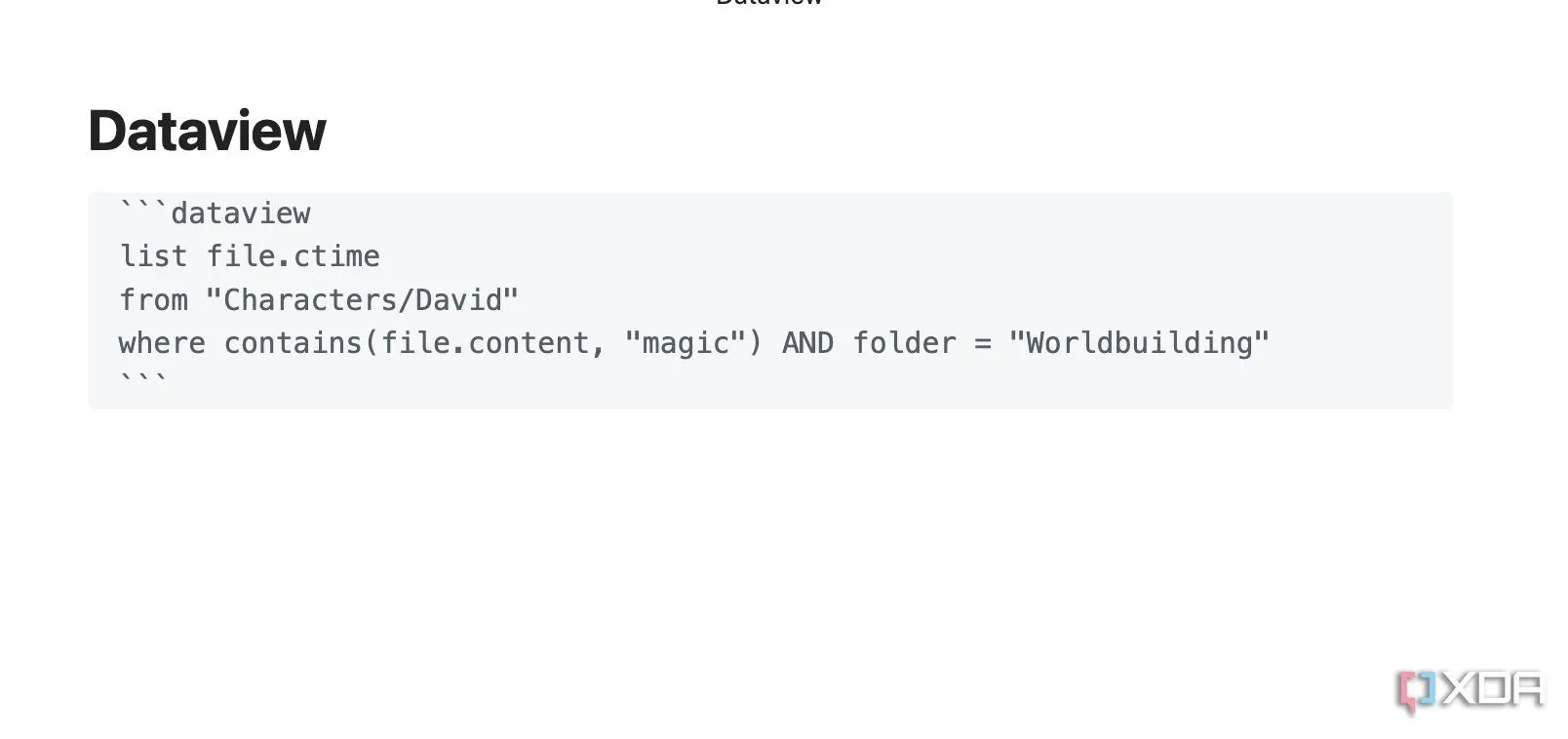 Giao diện plugin Dataview trong Obsidian hiển thị truy vấn và kết quả sắp xếp dữ liệu ghi chú
Giao diện plugin Dataview trong Obsidian hiển thị truy vấn và kết quả sắp xếp dữ liệu ghi chú
3. Tasks: Quản lý công việc ngay trong Obsidian
Plugin Tasks cho Obsidian đã thực sự thay đổi cách tôi làm việc, giúp tôi kết nối khoảng cách giữa ghi chú và danh sách việc cần làm. Nó biến kho ghi chú Obsidian của bạn thành một hệ thống quản lý tác vụ mạnh mẽ một cách đáng ngạc nhiên, tất cả trong môi trường Markdown quen thuộc.
Plugin cung cấp nhiều cách khác nhau để tương tác với các tác vụ trực tiếp trong danh sách hiển thị. Bạn có thể đánh dấu tác vụ đã hoàn thành, thay đổi mức độ ưu tiên và thậm chí sửa đổi ngày đến hạn trực tiếp từ kết quả truy vấn. Khi bạn tạo một danh sách kiểm tra, một menu ngữ cảnh sẽ xuất hiện để gán các thuộc tính liên quan cho tác vụ của bạn.
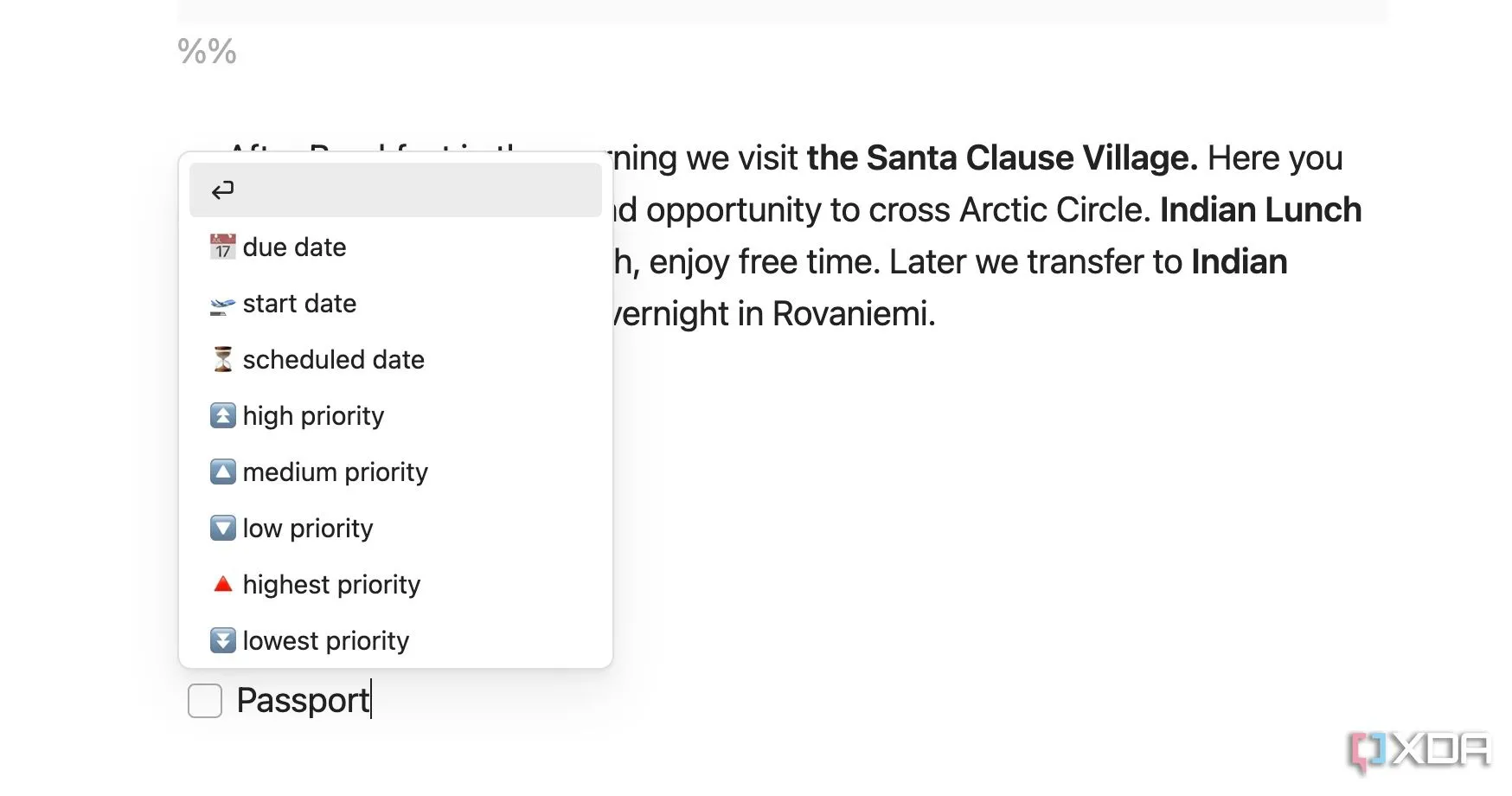 Giao diện plugin Tasks trong Obsidian với danh sách công việc và tùy chọn quản lý
Giao diện plugin Tasks trong Obsidian với danh sách công việc và tùy chọn quản lý
4. Iconize: Thêm biểu tượng, tăng tính trực quan cho Vault
Iconize bổ sung một nét trực quan cho kho ghi chú Obsidian của tôi. Thay vì chỉ dựa vào nhãn văn bản trong thanh bên, trình khám phá tệp hoặc thậm chí trong ghi chú của bạn, bạn có thể thêm các biểu tượng có ý nghĩa. Điều này có thể giúp điều hướng nhanh hơn và trực quan hơn rất nhiều. Ví dụ, tôi có thể sử dụng biểu tượng ngôi nhà cho ghi chú Trang chủ, biểu tượng thư mục với bút để chứa thư mục Viết lách, hoặc biểu tượng lịch cho các ghi chú hàng ngày.
Mặc dù có vẻ là một bổ sung nhỏ, nhưng các biểu tượng được lựa chọn kỹ càng có thể nâng cao đáng kể trải nghiệm người dùng tổng thể trong Obsidian.
![]() Plugin Iconize hiển thị các biểu tượng được thêm vào thanh bên và ghi chú trong Obsidian
Plugin Iconize hiển thị các biểu tượng được thêm vào thanh bên và ghi chú trong Obsidian
5. Homepage: Thiết lập trang chủ tùy chỉnh
Plugin Homepage đóng vai trò như cánh cửa ảo cho kho ghi chú Obsidian của tôi. Thay vì chỉ đơn thuần mở ghi chú cuối cùng mà tôi đang làm việc (đôi khi là một ý tưởng ngẫu nhiên hoặc một tệp được lồng sâu), plugin Homepage cho phép tôi chỉ định một ghi chú cụ thể làm điểm khởi đầu mỗi khi tôi mở Obsidian.
Ghi chú trang chủ của tôi đã phát triển theo thời gian thành một bảng điều khiển cá nhân hóa. Tôi sử dụng nó để liệt kê các dự án đang hoạt động, hiển thị các nhiệm vụ hàng ngày, các ghi chú gần đây và các ghi chú dự án thiết yếu khác. Bằng cách có điểm trung tâm này, tôi thấy việc bắt đầu công việc với mục đích rõ ràng dễ dàng hơn rất nhiều. Thậm chí còn có tùy chọn khởi chạy chế độ xem đồ thị chuyên dụng bằng plugin Homepage. Đây là một plugin không thể thiếu cho bất kỳ ai muốn thiết lập wiki cục bộ trong Obsidian.
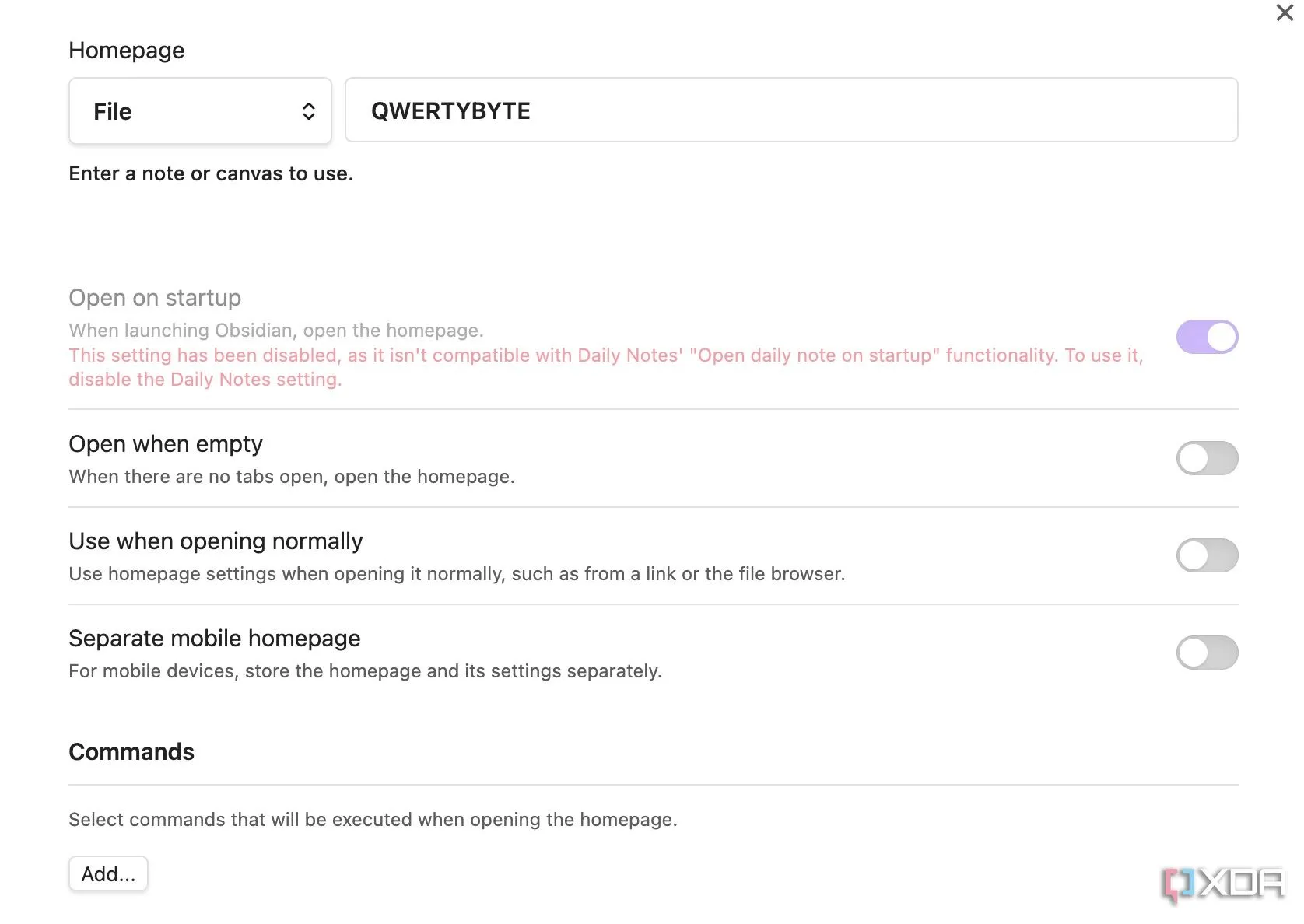 Giao diện plugin Homepage trong Obsidian, hiển thị một dashboard tùy chỉnh với các ghi chú và dự án
Giao diện plugin Homepage trong Obsidian, hiển thị một dashboard tùy chỉnh với các ghi chú và dự án
6. Templater: Tự động hóa với các mẫu ghi chú
Templater đã giúp tôi tiết kiệm rất nhiều thời gian trong quy trình làm việc. Đúng như tên gọi, nó cho phép bạn tạo một mẫu từ bất kỳ ghi chú nào trong kho của bạn. Tôi có thể chỉ cần nhấp vào biểu tượng Templater từ thanh bên, chọn một ghi chú hiện có và nhập nội dung của nó ngay lập tức. Tôi thậm chí có thể chọn một ghi chú khác và tiếp tục mở rộng ghi chú hiện có.
Theo mặc định, Templater hiển thị tất cả các ghi chú từ kho. Tuy nhiên, cũng có tùy chọn để giới hạn tìm kiếm trong một thư mục cụ thể.
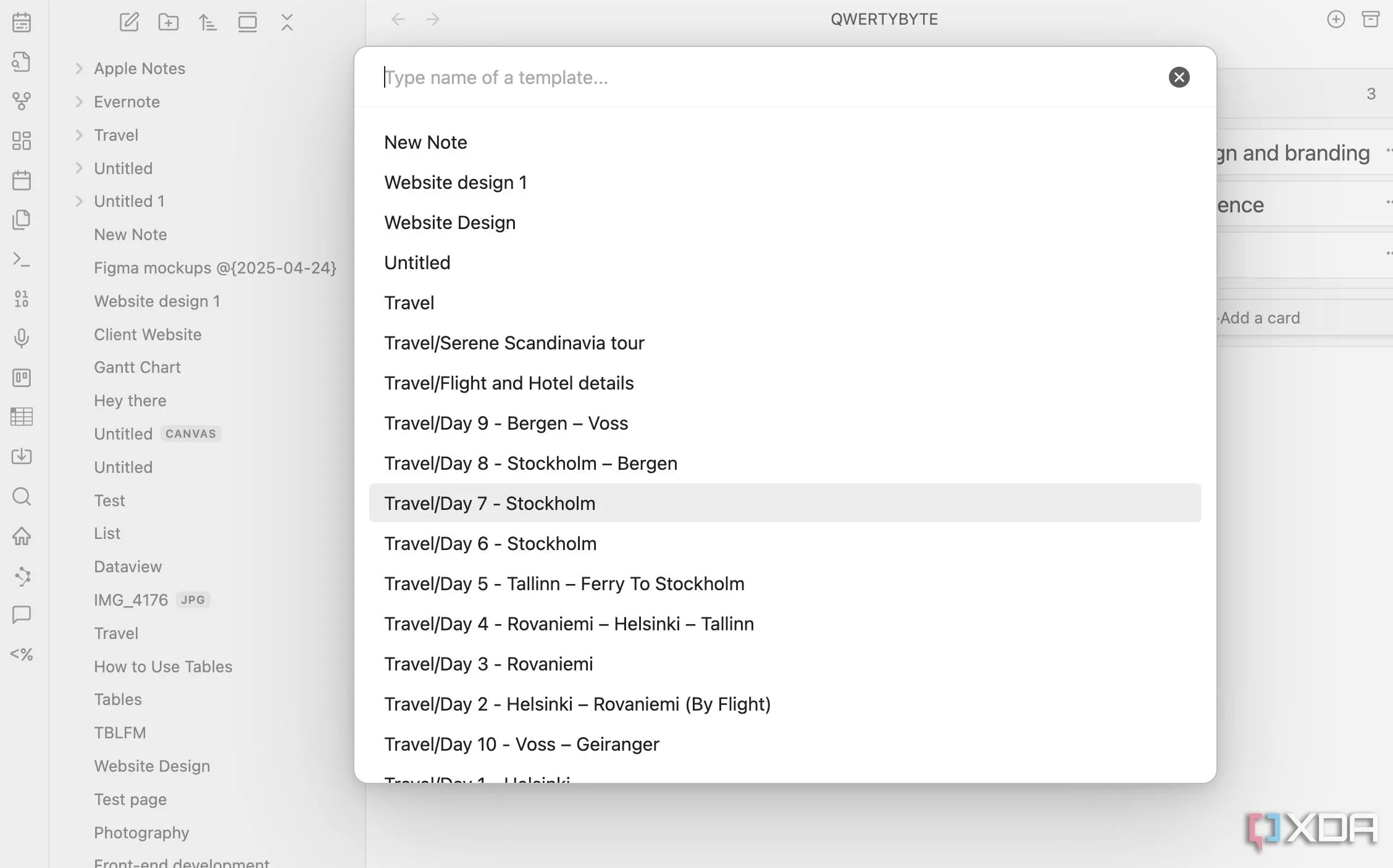 Plugin Templater trong Obsidian, cho phép chọn và áp dụng các mẫu ghi chú có sẵn
Plugin Templater trong Obsidian, cho phép chọn và áp dụng các mẫu ghi chú có sẵn
Nâng Tầm Trải Nghiệm Obsidian: Chọn Lựa Plugin Phù Hợp
Vẻ đẹp của Obsidian nằm ở khả năng mở rộng của nó. Mặc dù trải nghiệm Obsidian “nguyên bản” đủ tốt cho hầu hết người dùng, nhưng nó chắc chắn vẫn còn thiếu sót ở một số lĩnh vực. Các plugin được đề cập ở trên đã lấp đầy những khoảng trống đó cho kho ghi chú của tôi. Bạn không nhất thiết phải cài đặt mọi plugin trong danh sách này. Hãy bắt đầu với những plugin phù hợp với nhu cầu và sở thích của bạn, và bắt đầu xây dựng hệ thống quản lý tri thức cá nhân hiệu quả của riêng mình.
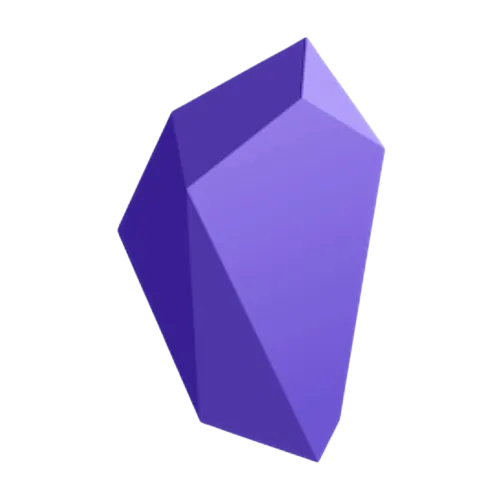 Logo ứng dụng ghi chú Obsidian, thể hiện biểu tượng màu tím đặc trưng
Logo ứng dụng ghi chú Obsidian, thể hiện biểu tượng màu tím đặc trưng
Hãy khám phá và chia sẻ những plugin Obsidian yêu thích của bạn để chúng ta cùng nhau tối ưu hóa hành trình ghi chú và quản lý tri thức cá nhân nhé!